Korzystanie z aplikacji w widoku osobistym w aplikacji Microsoft Teams
Niektóre aplikacje mają możliwość korzystania z aplikacji osobistej, umożliwiając korzystanie z nich poza kanałem lub czatem, ale nadal w aplikacji Teams.
Na przykład program OneNote udostępnia prywatny obszar roboczy w usłudze Teams, natomiast usługa Planner i Wrike oferują widok z lotu ptaka na wszystkie zadania na tablicach dodanych przez Ciebie lub Twój zespół jako karty kanałów.
Dodawanie aplikacji osobistej
Przejdź do pozycji Aplikacje po lewej stronie aplikacji Teams, a następnie wyszukaj lub przejrzyj kategorie aplikacji, aby znaleźć nowe. Poszukaj tych z aplikacją Osobista wymienioną jako funkcja. 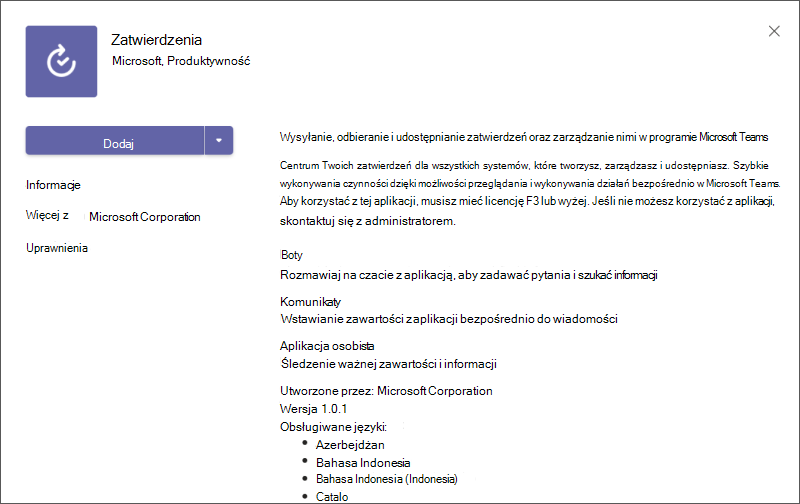
Jeśli chodzi o dodawanie aplikacji, wystarczy nacisnąć przycisk Dodaj!
Uzyskiwanie dostępu do aplikacji osobistej lub przypinanie jej
Po lewej stronie aplikacji Teams wybierz pozycję Więcej dodanych aplikacji 
Porada: Możesz również zobaczyć aplikacje, które Twoja organizacja uważa za przydatne.
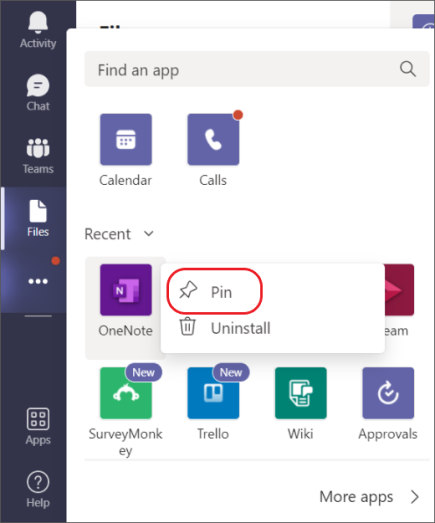
Kliknij prawym przyciskiem myszy dowolną ikonę aplikacji, aby przypiąć 










